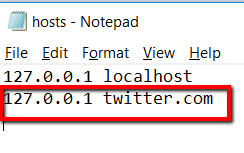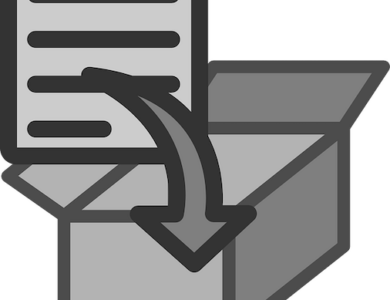كيفية حظر المواقع على جوجل كروم

العيش في عصر مع عالية السرعة الإنترنت أمر مذهل. فبفضل كل المعلومات التي يمكن أن تكون في متناولك بسهولة، يمكنك أن تتعلم كيف تفعل أي شيء تقريبًا. ومع كل الإمكانيات التي يمكن أن توفرها، يبدو الأمر وكأن العالم بين يديك!
ولكن على الرغم من مدى روعة الإنترنت، إلا أنه قد يعيقك. فزيارة بعض المواقع الإلكترونية قد تستنزف تركيزك ووقتك واهتمامك. ونتيجة لذلك، قد يؤدي ذلك إلى انخفاض الإنتاجية والتسبب في تشتيت الانتباه!
الحل؟ تعلم كيفية حظر المواقع التي تميل إلى زيارتها بحتة الترفيه. أو ربما المواقع التي لا تريد لأطفالك زيارتها!
في هذا المنشور، سنشرح لك كيفية حظر المواقع الإلكترونية على Chrome باستخدام جهاز الكمبيوتر الخاص بك. بهذه الطريقة، يمكنك الاستمتاع بالحياة في عصر الإنترنت دون أن يعيقك الإنترنت.
استخدام Block Site
هذا هو أفضل أداة لحظر المواقع الإلكترونية لمتصفح Chrome. بعد إضافة حظر الموقع يمكنك البدء في استخدام Chrome.
بمجرد الانتهاء من التثبيت، سيتم إعادة توجيهك إلى صفحة بها هذا النص. للمتابعة، انقر فوق يوافق.
بحلول ذلك الوقت، يمكنك التكوين بعيدًا!
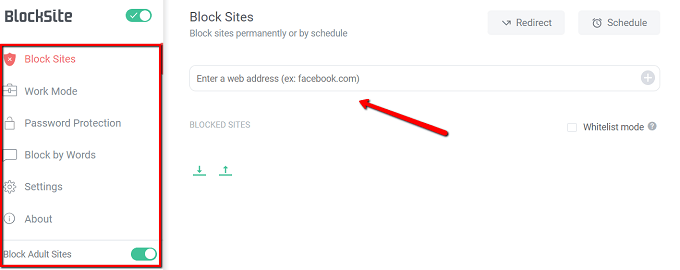
الميزة الرابحة لهذا الامتداد هي كثرة الخيارات التي يمنحك إياها حول كيفية اختيار حظر المواقع.
يمكنك حظر المواقع أثناء ساعات العمل فقط، فقط انقر فوق وضع العمل على الشريط الجانبي!
يمكنك أيضًا إعداد أدوات الرقابة الأبوية باستخدام كلمات المرور، وحظر المواقع المخصصة للبالغين، وحظر كلمات معينة.
استخدام uBlacklist
يعمل هذا في كل مرة تقوم فيها بإجراء بحث على Google. فعندما يظهر موقع ما، يظهر بجواره خيار لحظر الموقع.
فيما يلي كيفية البدء باستخدام هذا الامتداد.
أولاً، قم بتنزيله. ابحث عن القائمة السوداء في متجر Chrome الإلكتروني وانقر على أضف إلى Chrome.
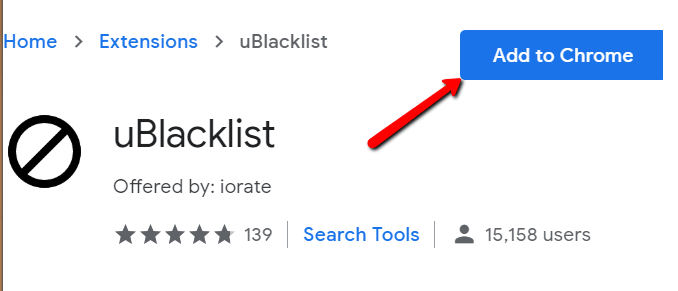
لرؤية ذلك في العمل، قم بإجراء بحث على Google.
على سبيل المثال، قمت بالبحث عن “twitter”. بعد تثبيت الامتداد، رأيت حظر هذا الموقع الخيار الموجود بجوار نتائج البحث.
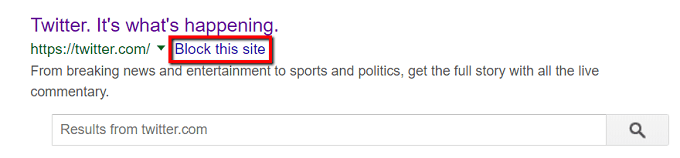
النقر على هذه الخيارات يعني أن الموقع المحدد لن يظهر في المرة التالية. وقد يظل هذا الموقع محظورًا لسنوات أو حتى يتم إلغاء حظره.
يمكنك أيضًا النقر فوق الرمز الموجود على شريط الأدوات. سيؤدي القيام بذلك إلى ظهور نافذة يمكنك من خلالها إدخال اسم موقع الويب الذي تريد عرضه.
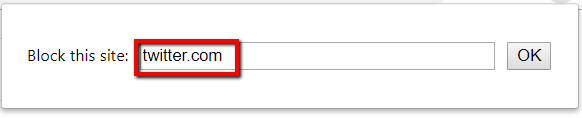
هناك طريقة أخرى للتعامل مع هذا الأمر وهي إدارة المواقع المحظورة.
للبدء، حدد رمز uBlacklist في شريط الأدوات لديك. انقر بزر الماوس الأيمن فوقه واختر خيارات.
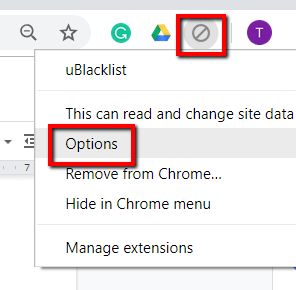
ستظهر لك بعد ذلك قائمة من الخيارات.
أحد الخيارات المتاحة لك هو تحديد موقع الويب الذي تريد حظره. ما عليك سوى إدخال عنوانه في الحقل المناسب.
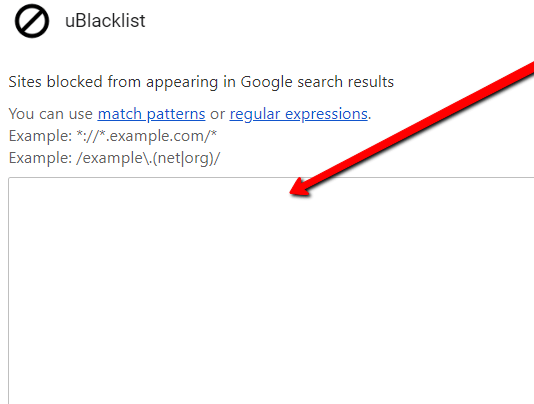
تعديل ملف المضيفين
هناك خيار آخر وهو تعديل ملف المضيفين. ولإجراء ذلك، انتقل إلى Windows > System32 > برامج التشغيل > إلخ. انقر بزر الماوس الأيمن على المضيفين ملف.
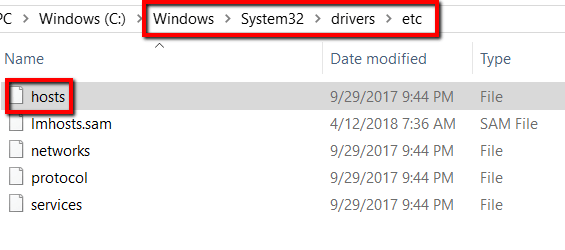
ثم افتحه باستخدام المفكرة.
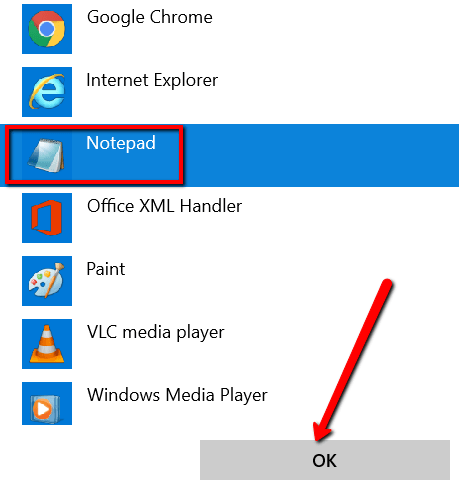
قم بالتمرير لأسفل المضيفين ملف.
يمكنك تركه كما هو. كما يمكنك حذف المحتويات التي تحتوي على التجزئات حتى تتمكن من الحصول على ملف نظيف.
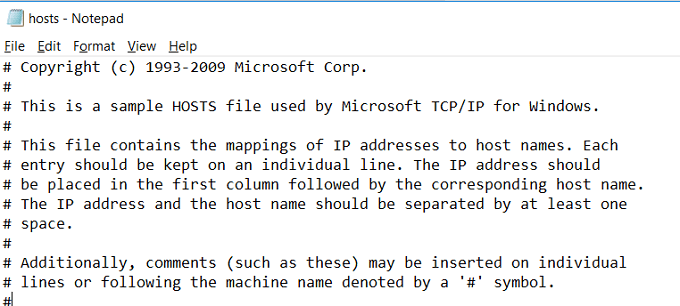
في كلتا الحالتين، اكتب “127.0.0.1” وثم “المضيف المحلي“.”
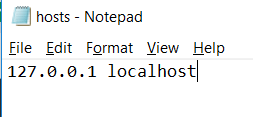
الآن، أدخل نفس مجموعة الأرقام في السطر التالي. ولكن بدلاً من كتابة “localhost”، أدخل اسم الموقع الذي تريد حظره.